学霸君心想:无非是上了不该上的网站中毒之类的吧。

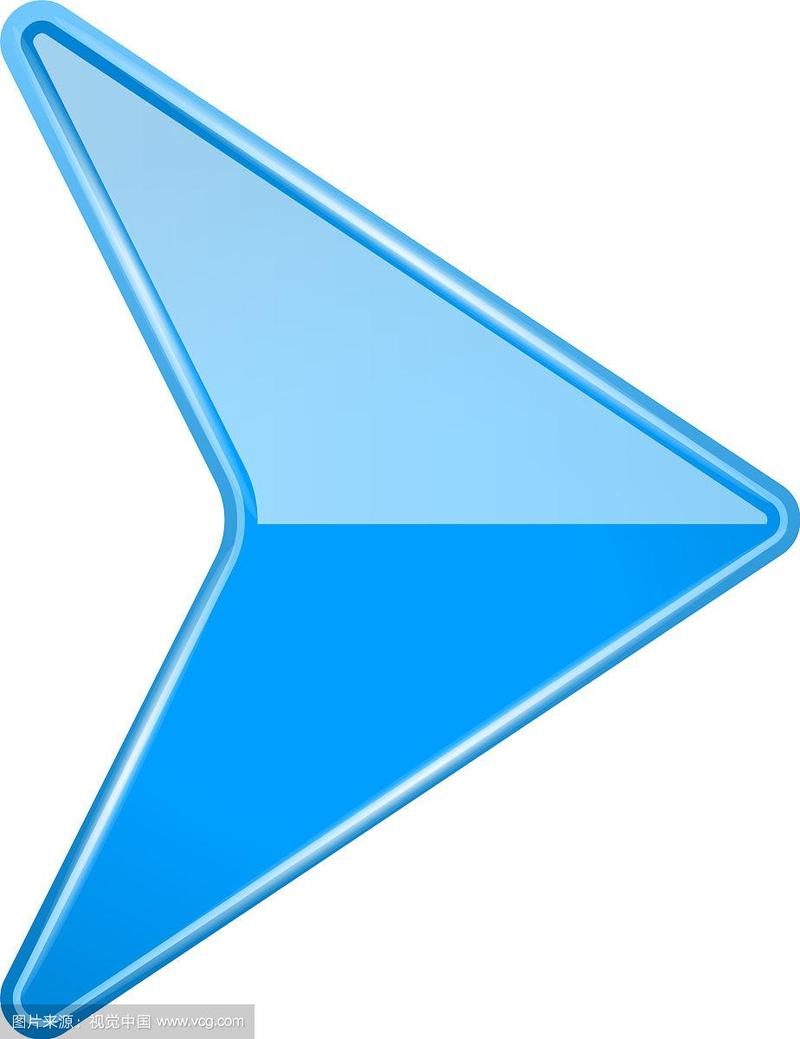
我一看!
原来他说的大事是——桌面图标莫名多了两个小箭头,连文件夹、压缩包等一样。
Emmmm,这对于一个强迫症患者来说,确实是件大事......
一般来说,想要隐藏这些蓝色小箭头、盾牌等影响观感的标志,大神都喜欢改注册表。
鉴于很多小伙伴并不熟悉注册表,学霸君就教大家两个超超超简单的方法,两下就去掉这些箭头!
①入门级——适合小白、
所以我们第一步就要清理 C 盘空间,至于怎么清理,可以看看学霸君以前给大家安利的这几种方法!
其中,Dism++ 这款清理软件就带有一键去除蓝色小箭头,甚至还能隐藏小盾牌哦!
在 Dism++ 软件里,我们通过「系统优化-Explorer」,找到「隐藏快捷方式小盾牌」和「隐藏 NTFS 蓝色双箭头压缩标志」并勾上就可以啦!
②进阶级——适合有一定动手能力的小伙伴
如果你已经腾出一定的空间,那可以通过「此电脑-本地磁盘(C:)」,双击进入「用户」文件夹。
进入用户文件夹后,我们要找到自己用户名的文件夹。
像学霸君这台联想笔记本,用户名就为 Lenovo,我就选 Lenove 文件即可。
接下来,我们找到「桌面」文件夹并右键选择「属性」。
在「属性-常规」页面下,我们点击「高级」,
然后就进入了「高级属性」的页面,把「压缩内容以便节省磁盘空间」选项的勾去掉即可。
有的小伙伴可能还会出现这个弹框。
我们选择「将更改应用于此文件夹、子文件夹和文件」即可。
桌面图标就没有蓝色小箭头啦!
看完我的表演以后,大家看起来是不是舒服了很多呢?
如果你还什么其他什么问题,欢迎留言给我,说不定下次就给大家讲哦~

工作时间:8:00-18:00
电子邮件
扫码二维码
获取最新动态
